[已更新] 如何修復 Windows 10 更新錯誤 0x80244022
![[已更新] 如何修復 Windows 10 更新錯誤 0x80244022 [已更新] 如何修復 Windows 10 更新錯誤 0x80244022](https://luckytemplates.com/resources1/images2/image-2014-0408150524266.png)
為了解決 Windows 10 更新錯誤 0x80244022,請參考有效的解決方案,例如運行疑難解答、檢查網絡設定等。
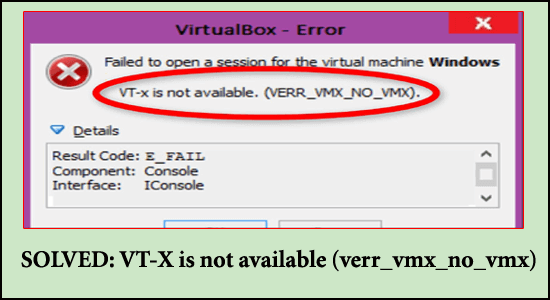
摘要–使用 VirtualBox 或其他類似軟件啟動虛擬機時,無法處理VT-x (verr_vmx_no_vmx) 錯誤消息。然後嘗試前 5 個經過驗證的解決方案以完全克服錯誤。
Oracle VM 或 VirtualBox 是一個程序,允許程序員在一台功能強大的計算機上創建和管理多個虛擬機。但是,一些開發人員最近報告說在創建虛擬會話時遇到了崩潰,然後出現錯誤提示“ VT-X 不可用 (verr_vmx_no_vmx) ”。
是什麼導致 VirtualBox 錯誤 VT-X 不可用?
正如您現在所知道的觸發以下錯誤的常見罪魁禍首,請遵循可能的解決方案來解決 Windows 10 中的錯誤。
如何修復 VirtualBox (verr_vmx_no_vmx) 中的 VT-X 不可用錯誤?
解決方案 1:關閉 Hyper-V 虛擬化
您可以選擇禁用 Hyper-V 虛擬化來修復錯誤VT-X 不可用 (verr_vmx_no_vmx)。步驟如下:
bcdedit /set hypervisorlaunchtype Off bcdedit /set vm No dism.exe /Online /Disable-Feature:Microsoft-Hyper-V
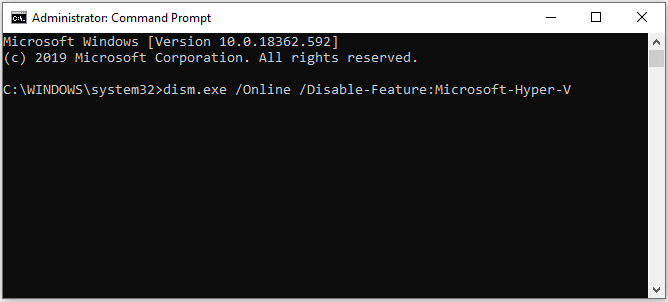
操作完成後關閉命令行窗口並重新啟動計算機。然後重新打開虛擬機看看VT-X不可用(verr_vmx_no_vmx)問題是否已經解決。
解決方案 2:使用 Windows Defender 禁用核心隔離。
您還可以選擇從 Windows Defender 禁用核心隔離以修復問題VirtualBox Error VT-X is not available。這對許多用戶來說是為了克服 Windows 10 中的 VirtualBox 錯誤。步驟如下:
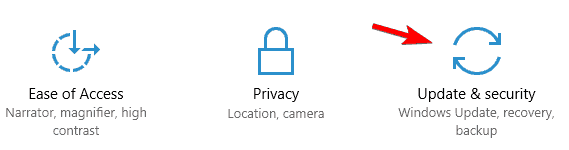
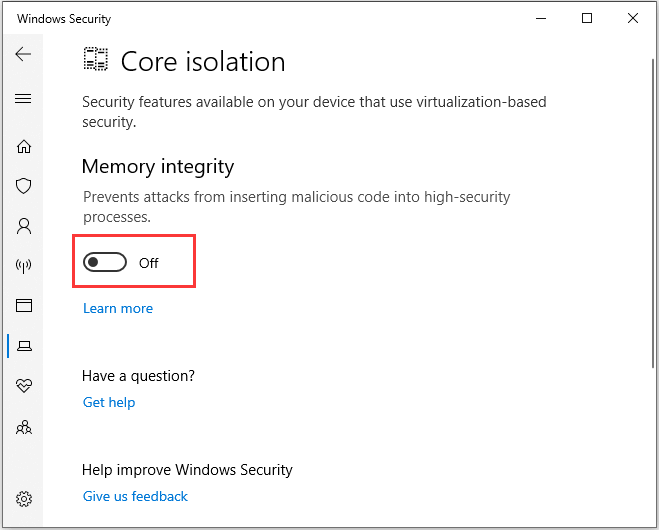
之後,重新啟動計算機以查看 VT-X 不可用 (verr_vmx_no_vmx) 錯誤是否已解決。
解決方案 3:在 BIOS 中啟用 VT-X
如果在 BIOS 設置中禁用了虛擬化技術,也會出現錯誤VT-X 在 VirtualBox 中不可用 Windows 10 。因此,您可以從 BIOS 選項中啟用 VT-X。步驟如下:
完成所有步驟後,重新啟動計算機以查看 VT-X 不可用 (verr_vmx_no_vmx) 是否已解決。
解決方案 4:獎金解決方案
如果您的 VirtualBox 虛擬機在 Windows 更新後停止工作並出現相同的錯誤通知,您必須在控制面板中的“打開或關閉 Windows 功能”下啟用所有 Hyper-V 功能,然後重新啟動。
重新啟動後,返回相同位置並禁用所有 Hyper-V 功能,然後再重新啟動。它用於啟用和禁用該功能以修復由 Windows 更新引起的VirtualBox 中的某些 VT-X 不可用錯誤。
現在估計在您的情況下該錯誤必須已修復。
修復 VT-X 的最佳和簡單解決方案不可用 (verr_vmx_no_vmx)
有時,由於 Windows 系統錯誤或故障,您開始看到各種錯誤。在這種情況下,請運行專業推薦的PC 修復工具。
這是一個高級工具, 只需在您的計算機上單擊幾下即可解決各種致命的 Windows 錯誤,如BSOD 錯誤、DLL 錯誤、程序/應用程序困難、系統文件或註冊表問題等。
除此之外,該工具還將保護您的 PC 免受不同類型的惡意軟件/病毒的侵害,並加快您的 PC 以獲得更好的性能。
獲取 PC 修復工具,修復 VT-X 在 Windows 10 中不可用
結論:
這就是VT-x在 Windows 10 錯誤中不可用的全部內容。
在這裡,我盡力列出了完全解決錯誤的最佳解決方案。
因此,請仔細遵循列出的解決方案,直到找到適合您的解決方案。
另外,不要忘記喜歡和分享我們的文章。
祝你好運..!
為了解決 Windows 10 更新錯誤 0x80244022,請參考有效的解決方案,例如運行疑難解答、檢查網絡設定等。
唯一比觀看 Disney+ 更好的是和朋友一起觀看。通過本指南了解如何在 Discord 上流式傳輸 Disney+。
閱讀完整指南以了解如何解決 Windows 10 和 11 上的 Hamachi 無法獲取適配器配置錯誤,解決方案包括更新驅動程序、防火牆設置等
了解修復 REGISTRY_ERROR 藍屏錯誤 (0x00000051) 的有效方法,解決 Windows 系統中遇到的註冊表錯誤。
在 Roku 上調整聲音比使用遙控器向上或向下移動更多。以下是如何在 Roku 上更改音量的完整指南。
在 Roblox 中被禁止或踢出遊戲的錯誤代碼 267,按照以下簡單解決方案輕鬆解決...
面對 Rust 在啟動或加載時不斷崩潰,然後按照給出的修復並輕鬆停止 Rust 崩潰問題...
如果在 Windows 10 中遇到 Driver WudfRd failed to load 錯誤,事件 ID 為 219,請遵循此處給出的修復並有效解決錯誤 219。
發現修復此處給出的 Windows 10 和 11 上的未知軟件異常 (0xe0434352) 錯誤的可能解決方案
想知道如何修復 GTA 5 中的腳本掛鉤 V 嚴重錯誤,然後按照更新腳本掛鉤應用程序等修復,重新安裝 GTA 5 和其他




![如何修復 Roblox 錯誤代碼 267 [7 簡單修復] 如何修復 Roblox 錯誤代碼 267 [7 簡單修復]](https://luckytemplates.com/resources1/images2/image-6174-0408150822616.png)
![[已解決] 如何解決 Rust 不斷崩潰的問題? [已解決] 如何解決 Rust 不斷崩潰的問題?](https://luckytemplates.com/resources1/images2/image-6970-0408150808350.png)
![[已修復] 驅動程序 WudfRd 在 Windows 10 中無法加載錯誤 219 [已修復] 驅動程序 WudfRd 在 Windows 10 中無法加載錯誤 219](https://luckytemplates.com/resources1/images2/image-6470-0408150512313.jpg)

![[已解決] Grand Theft Auto V 中的“Script Hook V 嚴重錯誤” [已解決] Grand Theft Auto V 中的“Script Hook V 嚴重錯誤”](https://luckytemplates.com/resources1/images2/image-225-0408151048736.png)